Sử dụng USB sao chép, di chuyển dữ liệu rất thuận tiện. Tuy nhiên, khi sử dụng thời gian dài USB, ổ cứng có thể xảy ra lỗi và format lại là 1 cách giải quyết. Bài viết sẽ hướng dẫn bạn cách Format dữ liệu đơn giản nhất trên Macbook.
Xem nhanh

Format USB trên Macbook. Tác dụng là gì?
Bài viết được thực hiện trên Macbook Air 2017 hệ điều hành MacOS, tuy nhiên bạn cũng có thể thực hiện trên các thiết bị Macbook Air, Macbook Pro, Macbook M1 và các thiết bị sử dụng hệ điều hành MacOS.
I. Khi nào cần Format USB
- Khi sử dụng USB, ổ cứng trong thời gian dài có thể gặp trường hợp bị lỗi. Format (định dạng) lại USB để nó trở lại trạng thái bình thường và có thể sử dụng được.
- Lưu ý: Format USB sẽ làm mất toàn bộ dữ liệu, bạn nên chắc chắn dữ liệu đã được lưu trữ lại để tránh mất dữ liệu quan trọng.
II. Các bước thực hiện
Phân mảnh ổ cứng là gì? Cách chống phân mảnh ổ cứng hiệu quả nhất.
1. Hướng dẫn nhanh
Cắm USB -> Mở Utilities -> Disk Utilities -> Chọn ổ đĩa cần Format -> Nhấn Erase trên thanh công cụ -> Chọn Format -> Nhấn Erase ở hộp thoại -> Nhấn Done.
2. Hướng dẫn chi tiết
Bước 1: Cắm USB vào máy tính.
Bước 2: Mở Utilities từ mục Go trên thanh công cụ góc trái màn hình Macbook
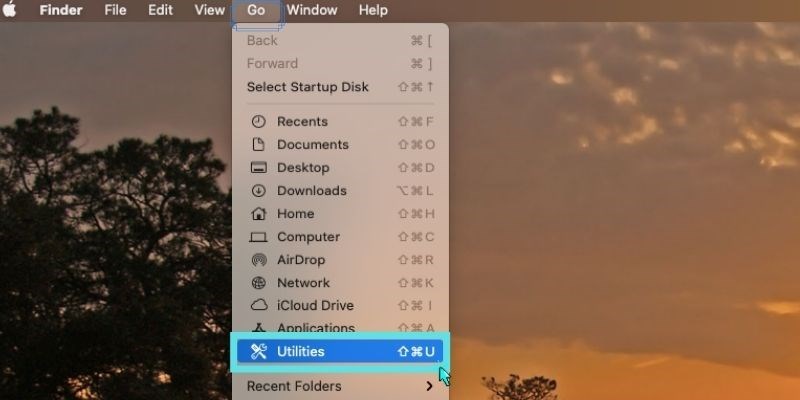
Bước 3: Nhấn vào mục Disk Utilities
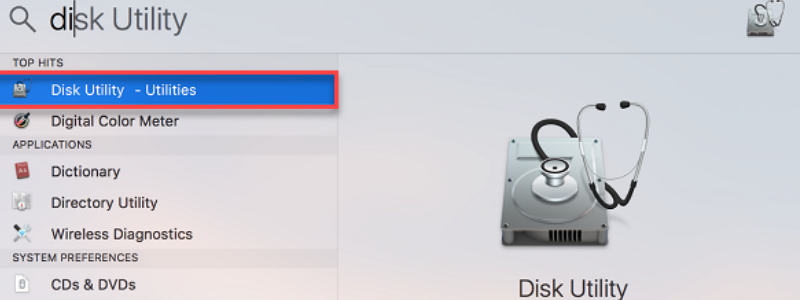
Bước 4: Cửa sổ Disk Utility sẽ hiện lên. Trong danh sách bên trái, tìm và click chọn vào tên ổ USB mà bạn muốn format, như ở đây là ổ SanDisk USB Flash Drive Media.
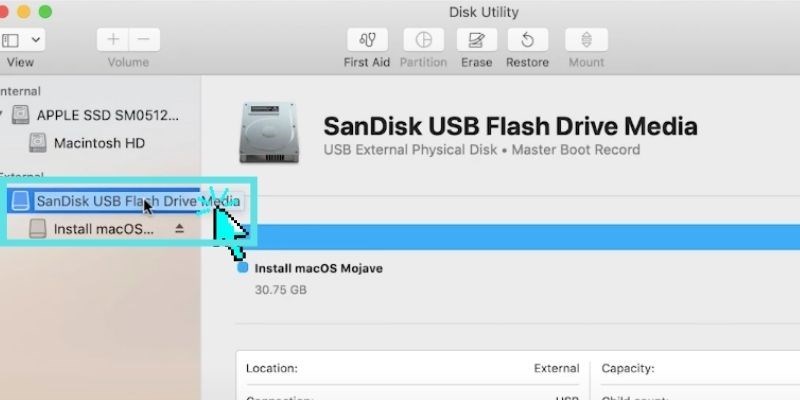
Tên các ổ đĩa sẽ hiện phía bên trái cửa sổ Disk Utilities
Bước 5: Click vào nút Erase ở thanh công cụ phía trên cửa sổ.
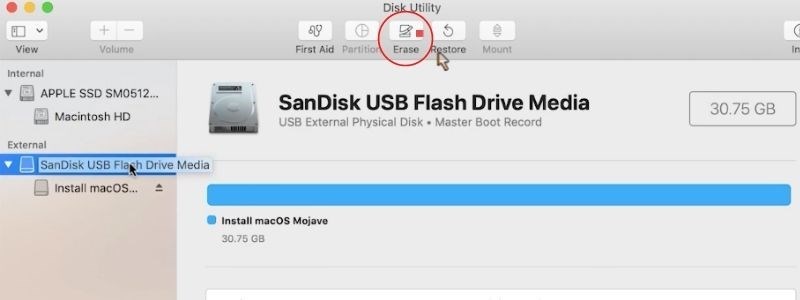
Bước 6:
- Hộp thoại Format sẽ hiện lên.
- Tại mục Name, bạn có thể đặt tên khác cho ổ đĩa hoặc giữ nguyên.
- Tại mục Format, bạn có thể chọn định dạng exFAT, FAT32, hoặc Mac OS Extended (Journaled).
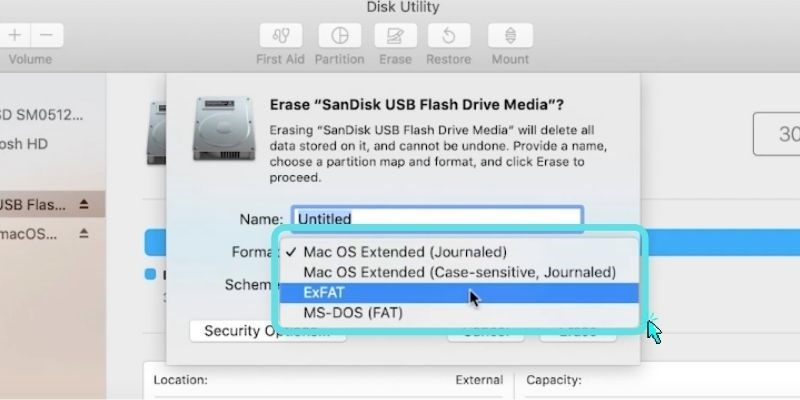
Chọn Format tương thích
Bước 7: Click vào nút Erase dưới góc phải của hộp thoại.
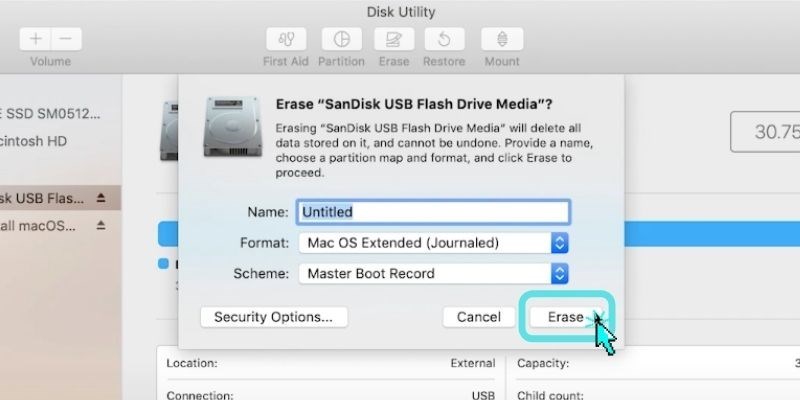
Bước 8: Nhấn Done để hoàn tất quá trình Format.
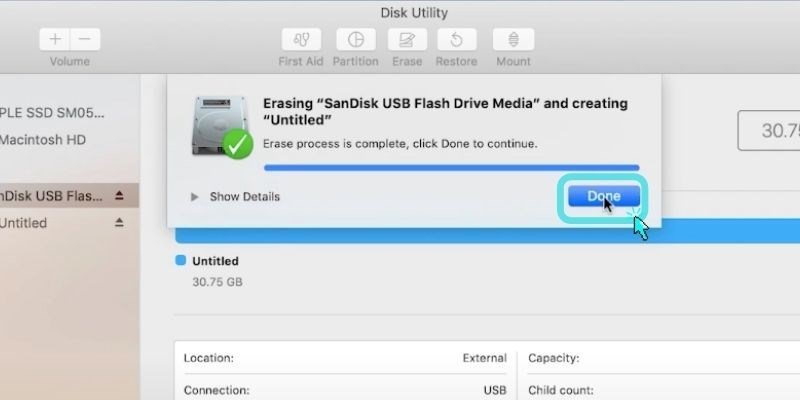
III. Thông tin về các định dạng khi Format
1. Mac OS Extended (Journaled)
- Là hệ thống tệp mặc định được sử dụng bởi mọi máy Mac từ năm 1998 đến 2017, khi APFS thay thế nó.
- Cho đến ngày nay, nó vẫn là hệ thống tệp mặc định cho các ổ cứng cơ và lai, cả khi cài đặt macOS và trong khi định dạng các ổ đĩa ngoài
2. Mac OS Extended (Case-sensitive, Journaled)
- Sử dụng định dạng Mac và phân biệt chữ hoa chữ thường với tên thư mục.
- Ví dụ: thư mục có tên “homework” và “HOMEWORK” là hai thư mục khác nhau.
3. ExFAT
- Định dạng file system tối ưu dành cho các bộ nhớ flash. Được thiết kế dựa trên FAT32 nhưng exFAT lại không gặp nhiều hạn chế như định dạng cũ.
- Đọc / ghi tệp lớn hơn 4 GB
- Tạo phân vùng ổ đĩa lớn hơn 32 GB
- Quản lý không gian tốt hơn, ít phân mảnh
- Tốt nhất cho ổ đĩa ngoài Shard với máy tính Windows.
4. MS-DOS (FAT)
- Là một định dạng tệp tương thích ngược cổ xưa, tiền thân của FAT32.
- Chỉ sử dụng điều này nếu bạn thực sự cần khả năng tương thích với các phiên bản Windows cũ hơn XP SP2.
5. Scheme
Đây là hình thức định dạng bảng phân vùng, thường chọn là GUID luôn.
6. Security Option
Được hiểu là một loại bảo mật tuỳ chọn, khi chọn chức năng này, hệ điều hành sẽ xóa vĩnh viễn dữ liệu, 6. khiến việc khôi phục dữ liệu gần như là bất khả thi







